Outlook.com tagad ir priekšskatījums un pieejams visiem. Izmantojot tastatūras īsceļus, var būt daudz vieglāk apgūt jauno saskarni. Tātad, vai esat jauns Microsoft pārlūkprogrammas e-pasta pakalpojumam vai vecajam Hotmail lietotājam, kurš mēģina pielāgoties jaunajam dizainam, dodiet saīsnes, lai mēģinātu iepazīt Outlook.com.
Pirms sākat darbu, dodieties uz Iestatījumi> Tastatūras īsceļi un pārliecinieties, vai tastatūras īsceļi ir iespējoti un iestatīti uz Outlook.com režīmu. Ja jau esat iepazinušies ar tastatūras īsinājumtaustiņiem Yahoo! Mail vai Gmail, un dod priekšroku izmantot tos, jūs varat pāriet uz vienu no šiem režīmiem.
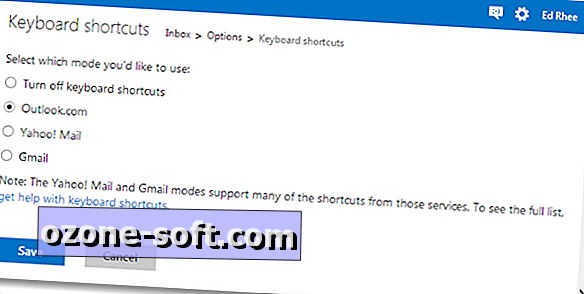
Sastādīt
N : Izveidojiet jaunu e-pastu
Ctrl + Enter : sūtīt e-pastu
R : Atbildēt
Shift + R : Atbildēt visiem
Shift + F : Pārsūtīt
F7 : Pārbaudiet pareizrakstību
Ctrl + Y : ievietojiet emociju
Ctrl + S : Saglabājiet melnrakstu
Lasiet e-pastu
O : atveriet e-pastu
Shift + I : displeja bloķēts saturs
/ : Meklēt e-pastu
Esc : aizveriet e-pastu
Lekt
G, tad es : Iet uz iesūtni
G, tad L : doties uz atzīmēto
G, tad S : Iet uz Nosūtīts
G, tad D : dodieties uz Melnraksti
? : Parādīt tastatūras īsceļus
Darbības
Del : E-pasta dzēšana
E : Arhīvs
J : Atzīmējiet e-pastu kā nevēlamu
V : Pārvietot uz mapi
Shift + E : Izveidojiet jaunu mapi
C : e-pasta kategorizēšana
J : Atzīmējiet e-pastu kā lasītu
U : Atzīmējiet e-pastu kā nelasītu
Ievietot : atzīmējiet e-pastu
Shift + P : Drukāt e-pastu
Navigācija un atlases
S, tad A : izvēlieties visu e-pastu
S, tad N : Noņemiet visu e-pasta ziņojumu atlasi
Ctrl +. : Pārvietot lejupvērsto sarakstu
Ctrl +, : Pārvietot augšup sarakstu
M : Atsvaidzināt
Tieši tā. Ja nevarat atcerēties visus īsceļus, vienkārši atcerieties, ka ? īsceļš parādīs pilnu tastatūras īsceļu sarakstu.




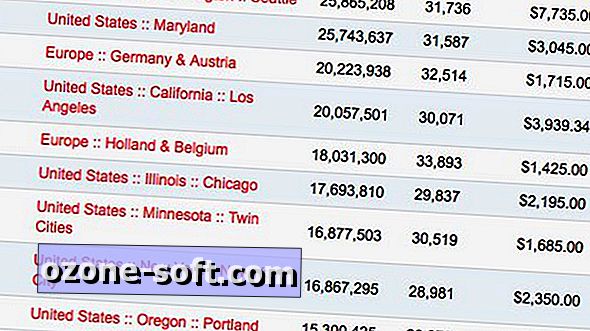








Atstājiet Savu Komentāru